Memoji reçoit une grosse mise à jour dans iOS 16 – voici tout ce qui est nouveau
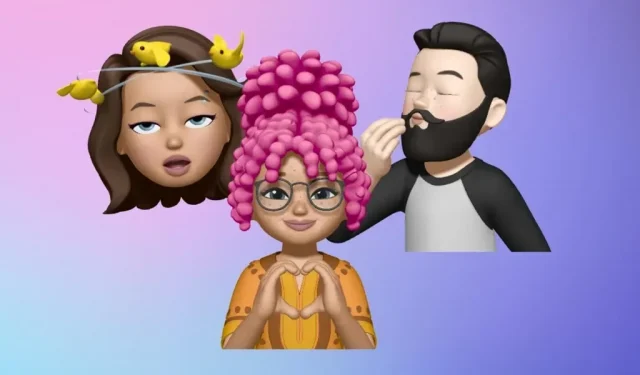
iOS 16 d’Apple pour iPhone inclut encore plus de façons de personnaliser les caractères Memoji et supprime même certaines des barrières qui existaient dans iOS 15.
Si vous n’êtes pas familier avec Memoji, il s’agit d’une fonctionnalité qui vous permet d’enregistrer des messages amusants à l’aide de divers personnages emoji animés qui imitent vos expressions faciales. Cela a commencé dans iOS 11 lorsque les visages d’animaux s’appelaient essentiellement Animoji. Il s’est ensuite diversifié en personnages que vous pouviez créer vous-même dans iOS 12, soit comme votre propre avatar, soit comme une figure unique de votre imagination. Ensuite, iOS 13 a introduit les autocollants Memoji, qui vous permettent d’envoyer vos créations sous forme d’autocollants dans la plupart des applications.
Pour créer un nouveau Memoji, accédez à Messages, ouvrez une conversation et cliquez sur le bouton Memoji dans le tiroir de l’application. Si vous ne voyez pas le tiroir de l’application, appuyez d’abord sur l’icône App Store à côté de la zone de texte. Lorsque l’interface s’ouvre, balayez vers le haut pour l’agrandir, ou balayez vers le haut, puis appuyez sur le bouton plus (+). Créez ensuite votre personnage en utilisant toutes les options disponibles et cliquez sur « Terminé » pour enregistrer votre création.
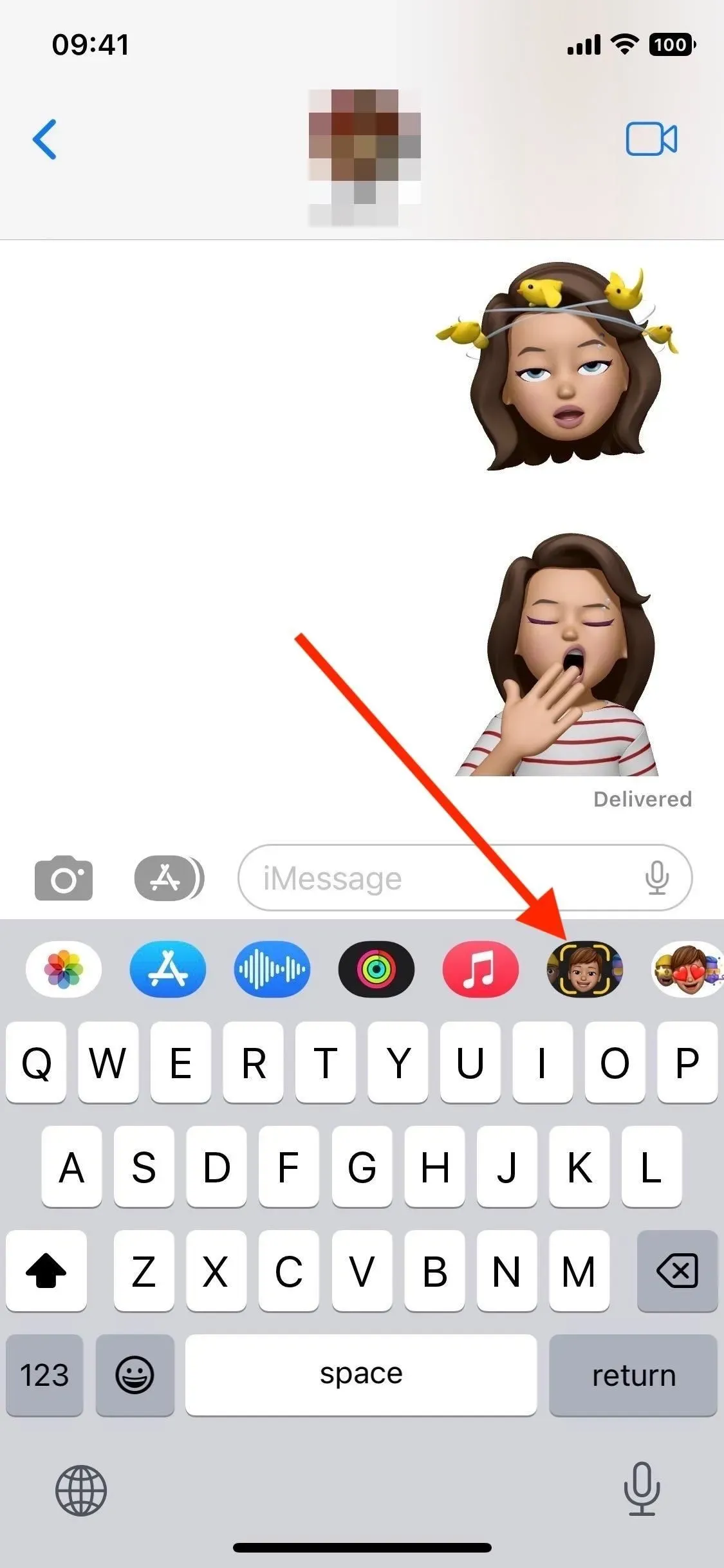
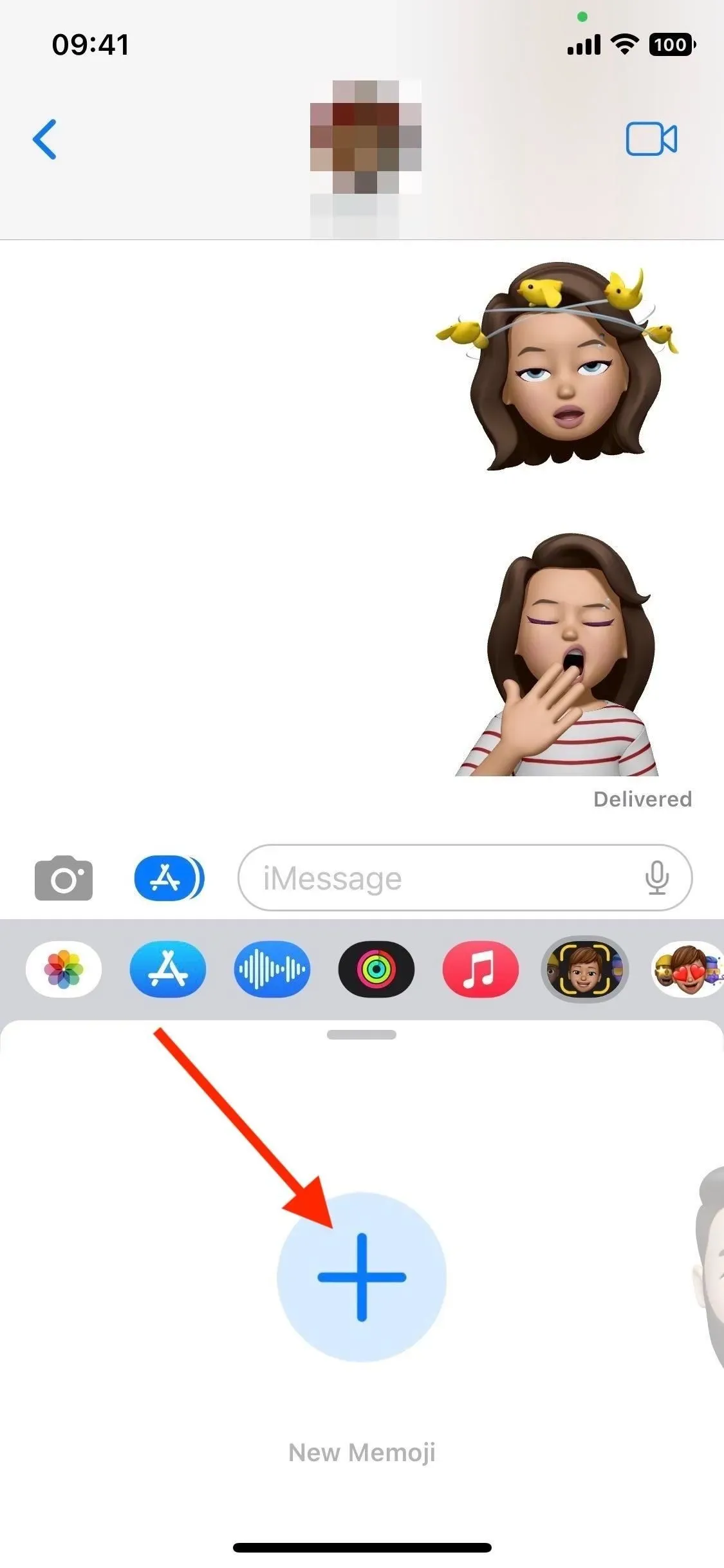
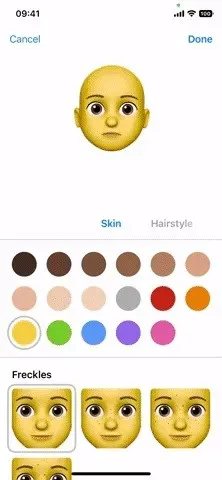
Maintenant que ce n’est pas le cas, jetons un coup d’œil à toutes les nouvelles mises à jour Memoji fournies avec iOS 16. La mise à jour logicielle est toujours en version bêta et ne sera pas publiée pour tout le monde avant septembre, mais vous pouvez installer la version bêta si vous le souhaitez. pour utiliser immédiatement toutes les nouvelles fonctionnalités Memoji.
1. 17 coiffures nouvelles/mises à jour + 1 nouveau casque
Il y avait déjà beaucoup de coiffures à choisir, mais maintenant vous pouvez faire en sorte que votre Memoji vous ressemble encore plus avec de nouvelles coiffures bouclées, des tresses de boîte et des tresses de boxeur, ainsi que trois options de cheveux bouclés mises à jour. Choisissez votre favori parmi 14 nouveaux, trois mis à jour ou d’innombrables « anciens » styles en cliquant sur l’un d’eux dans la section « Coiffures ». Faites défiler jusqu’à la section Chapeaux pour déverrouiller une nouvelle variante de couvre-chef : le bonnet.
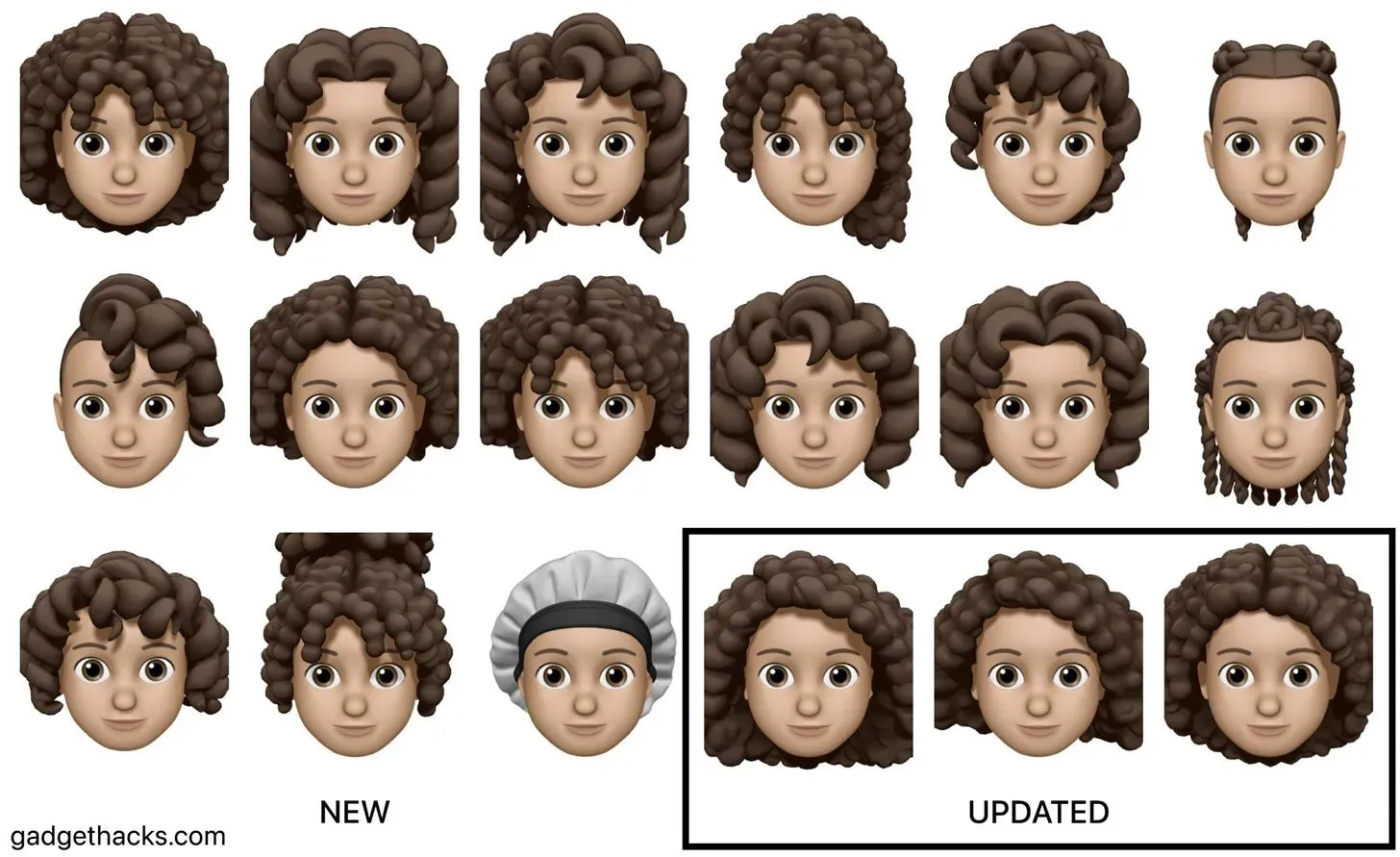
Nouvelles coiffures et chapeaux
- Long et bouclé avec une partie centrale et des franges
- Longues boucles lâches avec une raie au milieu
- Longues boucles lâches avec séparation latérale
- Longue et bouclée en queue de cheval haute frangée
- Longues boucles lâches en queue de cheval avec une frange
- Tresses longues de boxe
- Longues nattes
- Boucles lâches moyennes avec une raie au milieu
- Boucles lâches moyennes avec séparation latérale
- Moyen et bouclé avec raie sur le côté et franges
- Moyen et bouclé avec une partie centrale
- Boucles lâches courtes avec un demi-rasage
- Boucles lâches courtes dans le style bob
- Coiffure longue et frisée avec franges
- capot
Coiffures mises à jour
- Long et bouclé avec une partie centrale
- Long et bouclé avec partie latérale
- Moyen et bouclé avec raie sur le côté
2. 9 nouveaux nez
iOS 15 n’avait que trois options de nez, et iOS 16 vient de l’augmenter à 12 formes de nez. Le nez peut être un petit détail dans un Memoji, mais il peut radicalement changer l’apparence de votre personnage. Expérimentez avec les nouvelles options et voyez par vous-même.
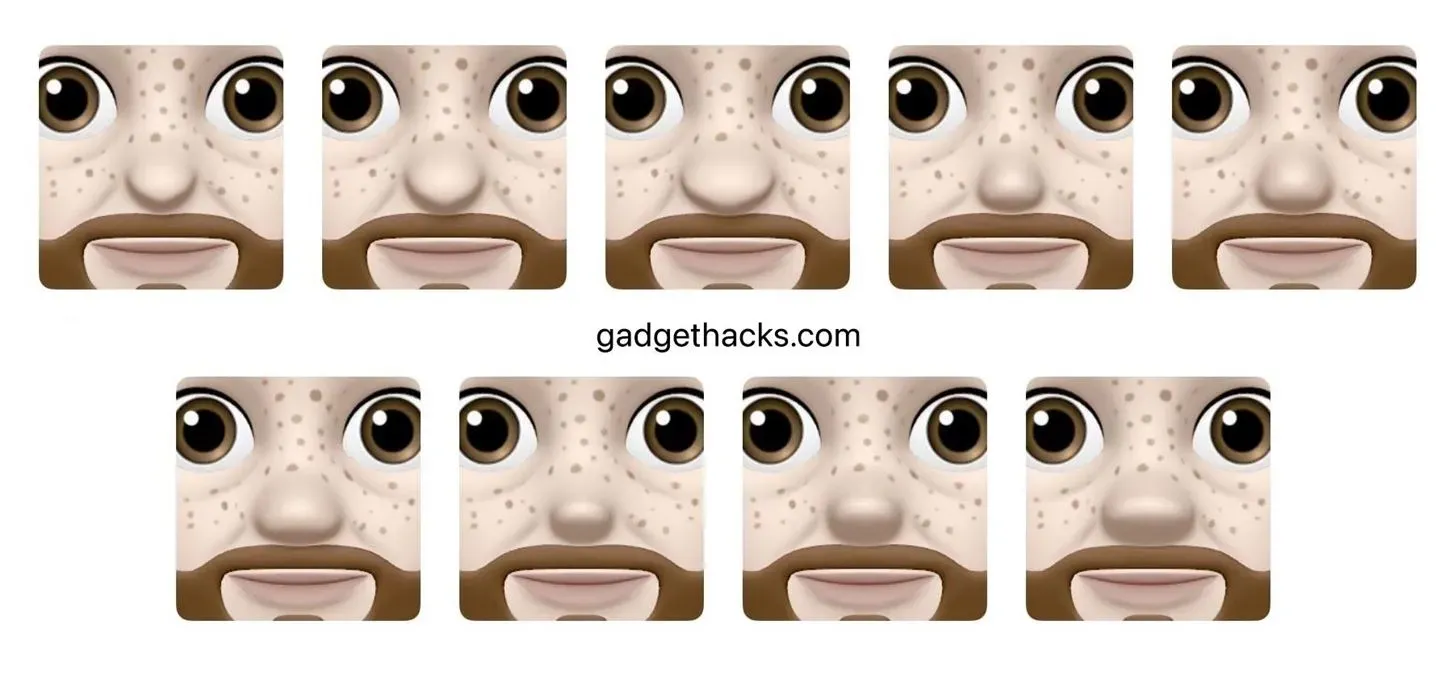
3. Il existe 3 couleurs de lèvres plus neutres
Trois autres couleurs de lèvres neutres sont désormais disponibles, et comme pour toute autre teinte de lèvre, vous pouvez personnaliser davantage chacune à l’aide du curseur qui apparaît une fois que vous l’avez sélectionné. Les nouvelles couleurs neutres sont le rose tendre, l’orange doux et le prune doux.
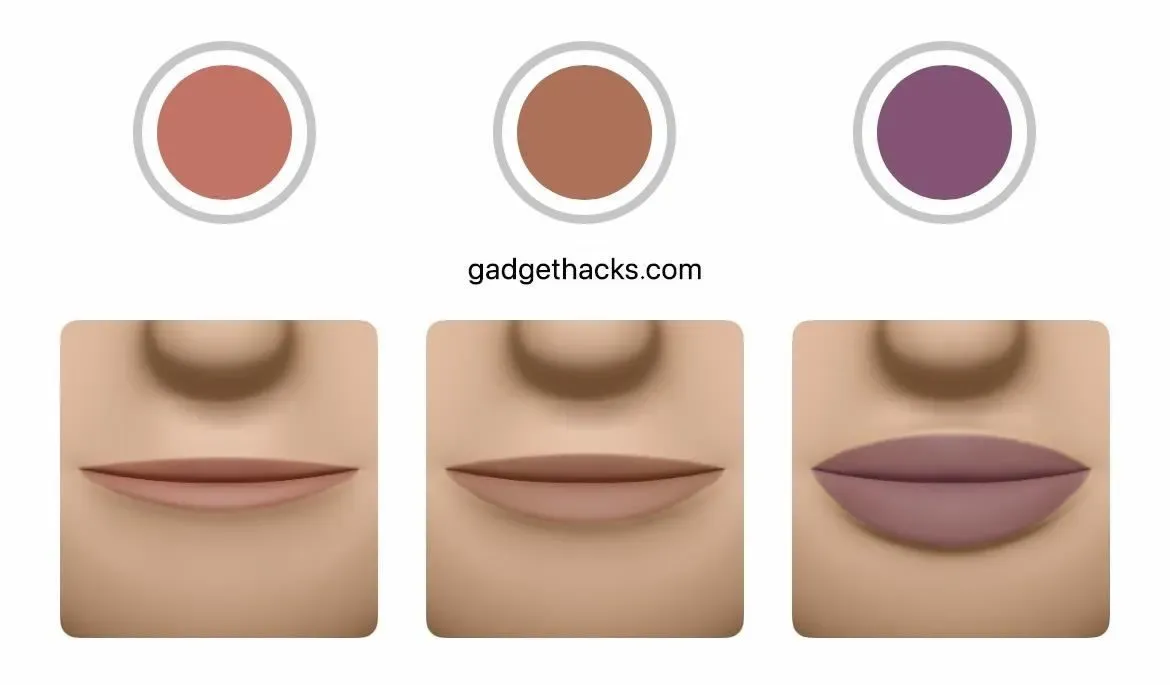
4. Il y a 6 nouvelles poses d’autocollants
Les autocollants Memoji ne sont pas animés, mais ils sont tout aussi amusants. Dans la dernière mise à jour, vous pouvez choisir parmi six nouvelles poses d’autocollants expressifs. Dans un fil de conversation, vous pouvez les trouver en appuyant sur le bouton d’autocollant Memoji dans le tiroir de l’application.
Pour y accéder dans d’autres applications, ouvrez le clavier emoji et balayez vers la droite pour accéder aux emojis et autocollants « Fréquemment utilisés », puis appuyez sur les points de suspension (•••) pour voir tous les autocollants. Si vous ne les voyez pas sur votre clavier, basculez-les vers Paramètres -> Général -> Clavier -> Autocollants Memoji.
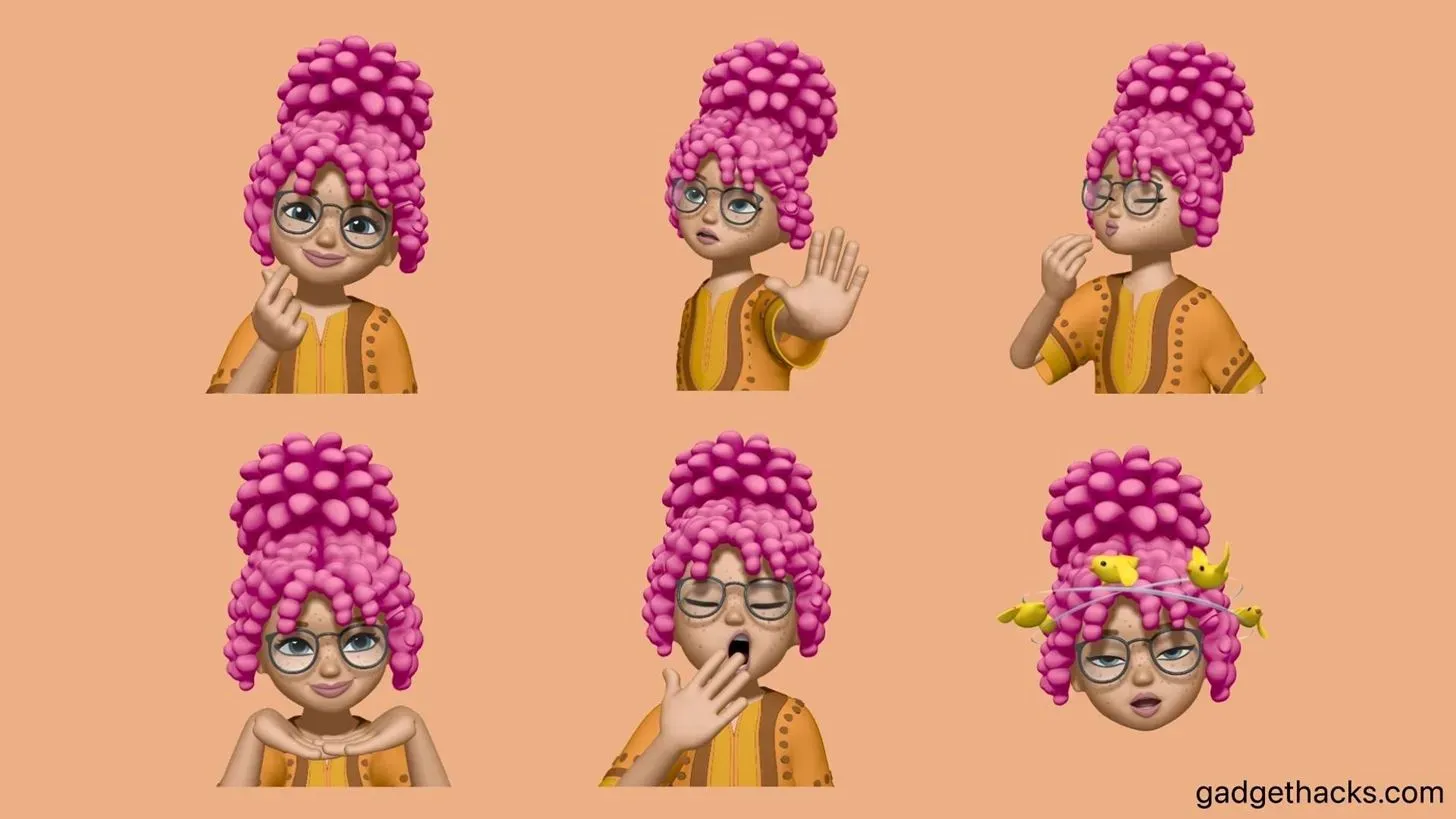
5. N’importe quel autocollant Memoji peut être une photo d’un contact
Dans iOS 15, vous pouvez choisir parmi 12 poses d’autocollants Memoji pour une photo de contact, mais vous pouvez choisir parmi l’un des autocollants Memoji disponibles dans iOS 16.
Pour définir un Memoji comme photo d’un contact à partir des messages, appuyez sur le nom du contact en haut du fil de conversation, sélectionnez Infos, puis Modifier, et enfin Modifier ou Ajouter une photo sous la photo ou le monogramme du contact. Sélectionnez l’autocollant souhaité, cliquez sur Suivant, déplacez-le et redimensionnez-le, cliquez sur Sélectionner et enregistrez-le avec Terminé.
Vous pouvez également modifier votre propre photo iMessage via Paramètres -> Messages -> Partager le nom et la photo.
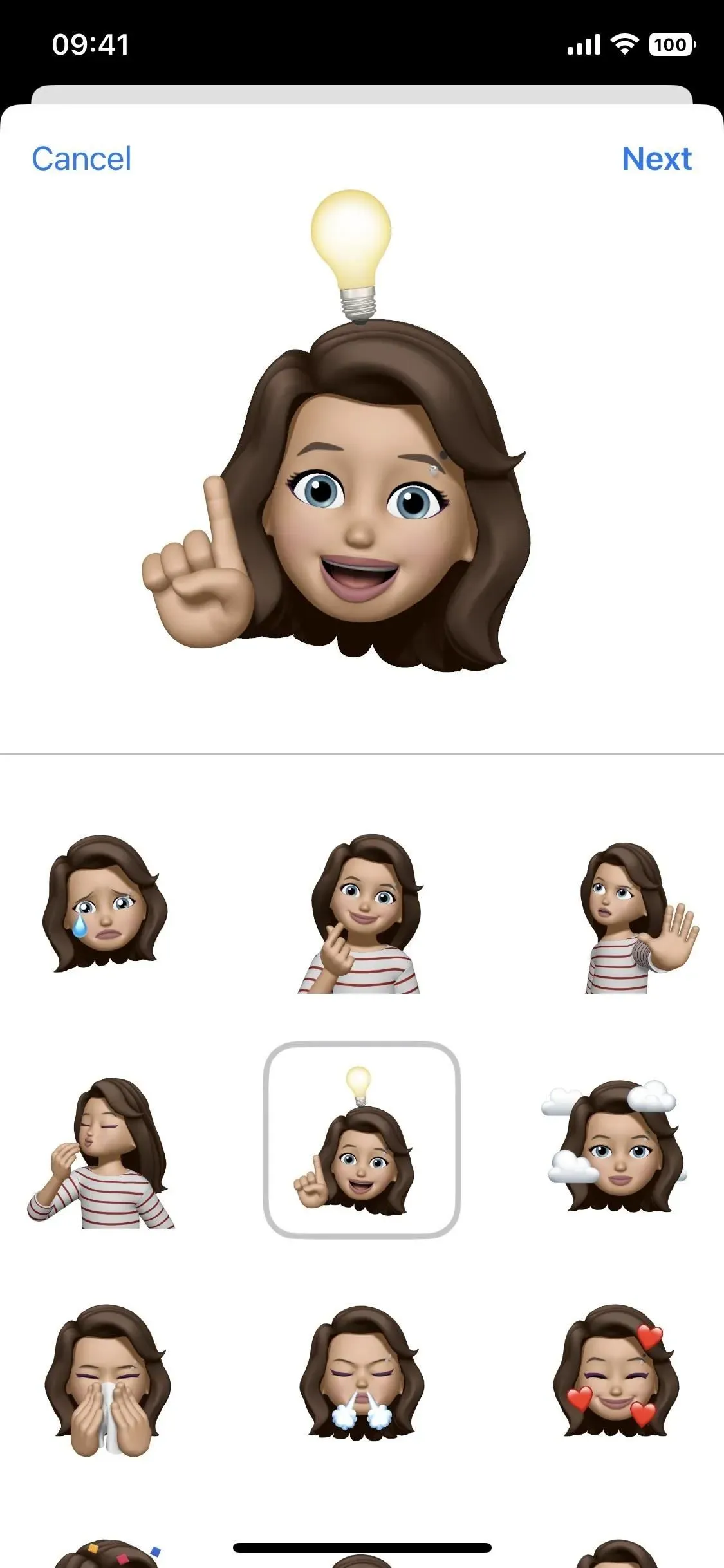
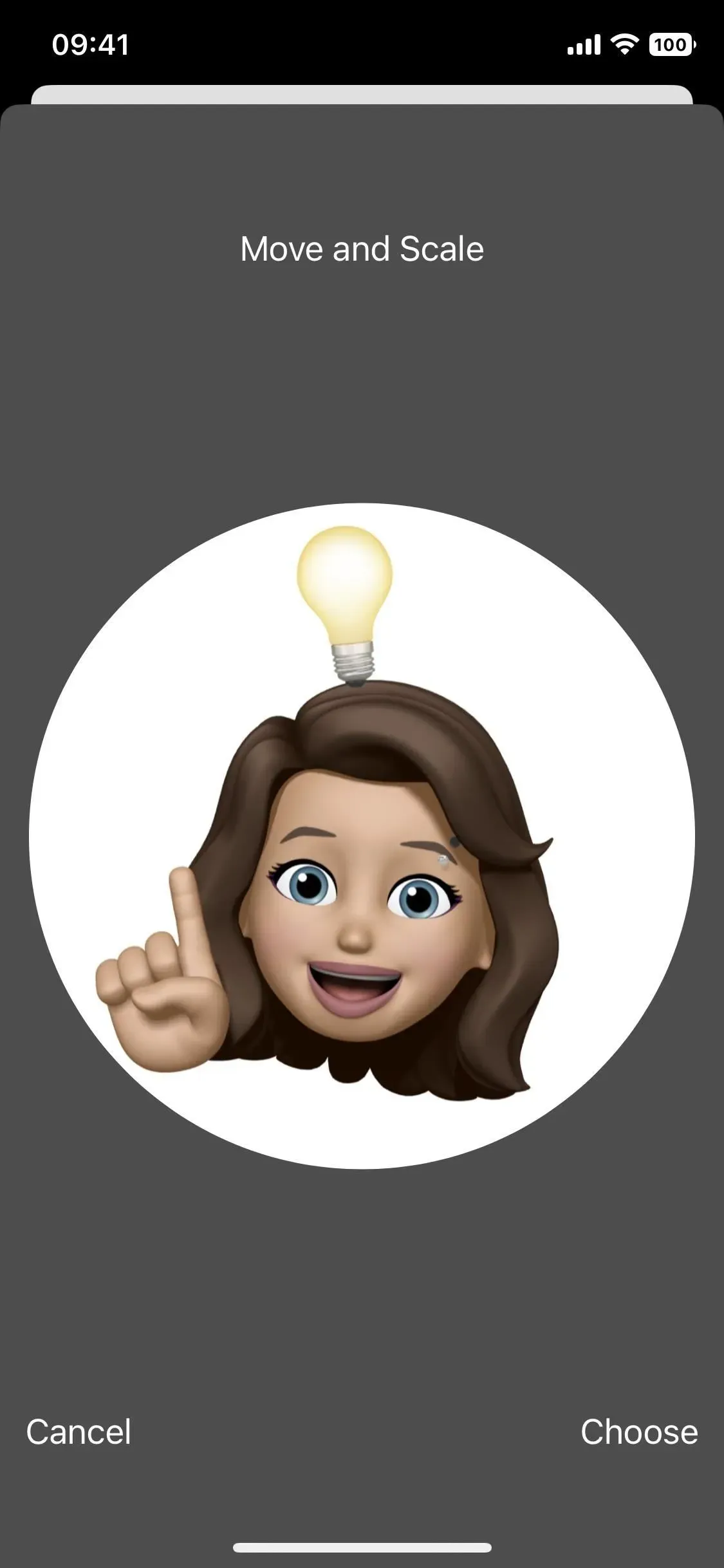
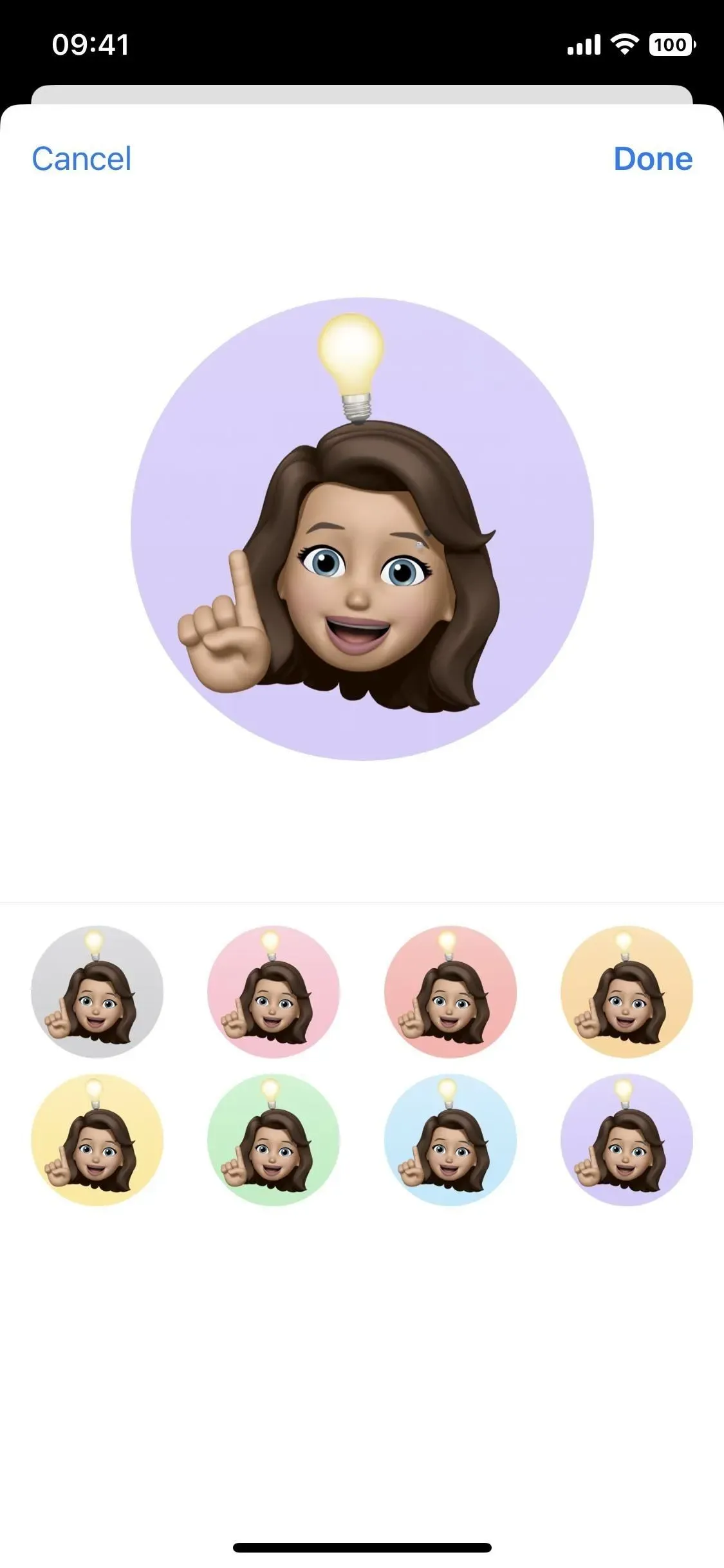
6. Et il y a 3 nouveaux autocollants de contact
Apple a ajouté trois poses d’autocollants uniques, ainsi que des options d’autocollants Memoji améliorées pour les photos de contact. Malheureusement, ils ne sont pas disponibles en tant qu’autocollants Memoji réguliers à utiliser dans les chats.
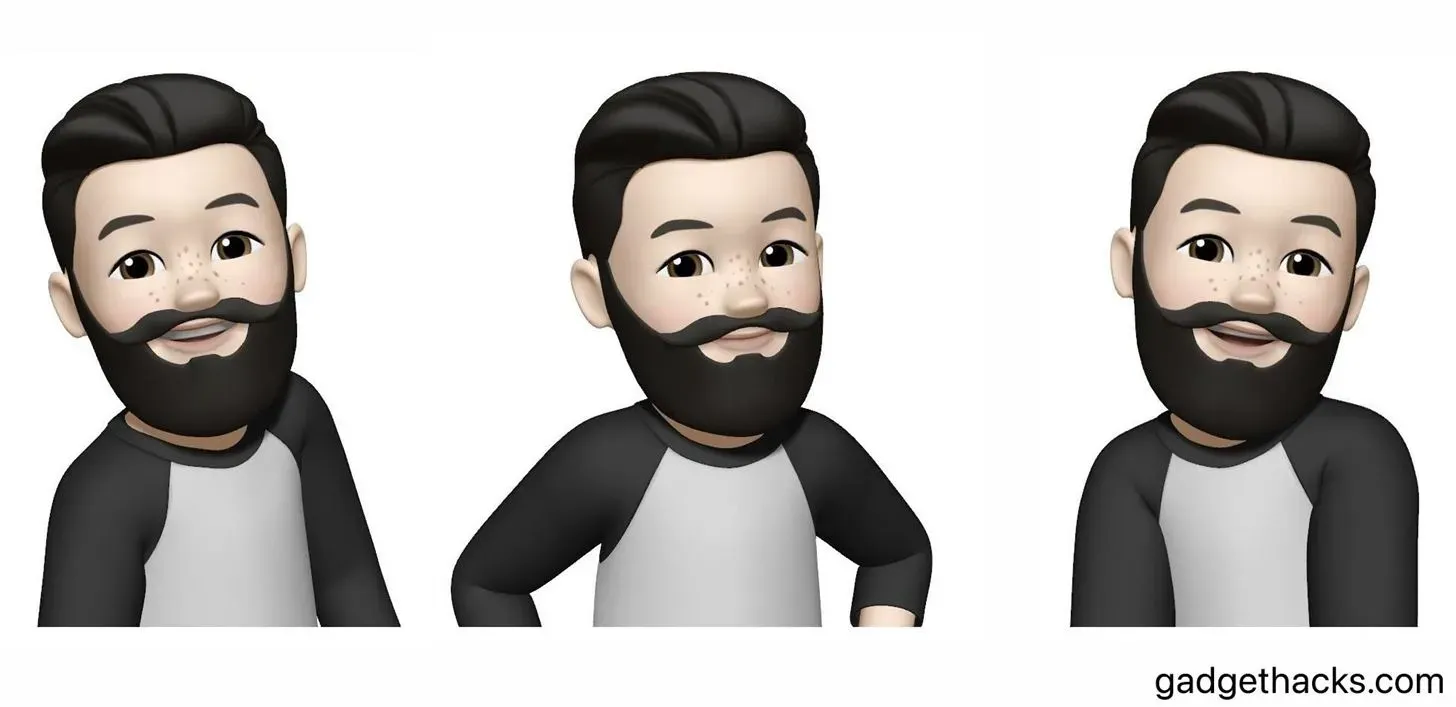
Amusez-vous à créer votre propre personnage ! Vous pouvez créer autant de Memoji que vous le souhaitez et les utiliser pour des photos de contact, comme autocollants de SMS ou les ajouter à vos histoires Instagram.
Laisser un commentaire